Bài viết này Ân sẽ hướng dẫn mua hosting Hawkhost và cách lấy coupon mã giảm giá 30% trọn đời giúp bạn tiết kiệm được rất nhiều chi phí mà vẫn sở hữu được 1 hosting ngon bổ rẻ.
Sở dĩ Hawk host được rất nhiều người tại Việt Nam sử dụng là vì công ty này có máy chủ đặt tại khu vực châu á Hong kong và singapore cùng với chất lượng dịch vụ tốt đi kèm với mức giá rẻ.
Sau đây Ân sẽ hướng dẫn bạn chi tiết từ A đến Á về cách mua, cách lấy mã giảm giá, cách sử dụng, cách liên hệ hỗ trợ khi gặp vấn đề.
Nào, bây giờ thì chúng ta cùng bắt đầu nhé!

1.Hawkhost là gì?
Hawkhost là một công ty được thành lập từ năm 2004 có trụ sở chính đặt tại Canada. Công ty này chuyên cung cấp dịch vụ hosting lưu trữ Blog/Website với các gói Share hosting, VPS, Cloud hosting, cloud server,…
Tuy nhiên nổi bật nhất đó chính là dịch vụ Share hosting của Hawk Host vì chất lượng tốt và mức giá khá rẻ.
Đây cũng là sự lựa chọn phù hợp với những cá nhân đang muốn làm blog hoặc những công ty đang muốn làm website với nhu cầu ở mức cơ bản cần tìm dịch vụ hosting giá rẻ mà chất lượng tốt.
2.Reviews đánh giá Hawkhost theo kinh nghiệm cá nhân Ân đã từng sử dụng
Ân biết đến Hawk Host năm 2017, đây cũng là hosting đầu tiên mà Ân sử dụng cho blog VuDucAn.com. Hiện tại blog Vũ Đức Ân chấm com này do traffic đã tăng trưởng, để đáp ứng lượng người dùng truy cập lớn hơn nên 2021 Ân đã chuyển về sử dụng gói SSD Business Hosting của AZDIGI.

Tuy nhiên hiện tại Ân vẫn sử dụng gói Share web hosting primary tại hawkhost cho một số website khác có lưu lượng truy cập dưới 10.000/tháng.
Cấu hình của gói Primary này như sau:
- Giá 2.99$/tháng (giá gốc chưa nhập mã giảm 30%).
- 10GB dung lượng lưu trữ SSD.
- Băng thông (bandwith) không giới hạn.
- Cơ sở dữ liệu (database) không giới hạn.
- Tên miền con (addon domain) không giới hạn.
- Công nghệ memcache server.
2.1.Đánh giá nhược điểm trong suốt hơn 4 năm Ân sử dụng
Ân khẳng định với bạn một điều là các sản phẩm dịch vụ hosting của bất kỳ công ty nào ít nhiều gì cũng sẽ phát sinh vấn đề lỗi trong quá trình sử dụng. Không nơi nào hoàn hảo 100% mà không bao giờ phát sinh vấn đề cả.
Điều quan trọng nhất đó chính là việc họ xử lý lỗi đó ra sao và cách họ giải quyết vấn đề đó với khách hàng như thế nào? Tần suất bị lỗi có thường xuyên hay không?.
Để đánh giá một cách công tâm nhất Ân xin nêu ra những nhược điểm mà Ân gặp phải trong quá trình sử dụng. Ân không muốn giấu diếm bạn cũng không muốn tâng bốc bất kỳ dịch vụ nào.
Hơn 4 năm sử dụng Ân đã gặp phải 2 vấn đề khiến Ân không hài lòng nhất đó là 1 lần do Ân cài quá nhiều plugin khiến cho hosting đạt mức giới hạn tài nguyên CPU và RAM nên website của Ân thường xuyên gặp lỗi 503.
Nhưng cũng không thể trách được, bởi vì gói hosting Ân sử dụng là gói cơ bản mà Ân lại cài đặt quá nhiều plugin nên mới gặp tình trạng này. Lỗi này là do Ân, không phải do bên công ty.
Lời khuyên: khi sử dụng gói Primary share hosting tại đây thì bạn chỉ nên cài đặt <10 plugin trên website mà thôi.

1 lần tiếp theo thì Ân gặp phải tình trạng máy chủ ở singapore mất kết nối 1 ngày. Thế là cả ngày hôm đó Ân không thể nào truy cập vào trang web của Ân được.

Lời khuyên: Lỗi này không xảy ra thường xuyên đâu, nên bạn cũng đừng quá lo lắng. Suốt hơn 4 năm Ân sử dụng mà Ân mới chỉ bị tình trạng này 1 lần mà thôi. Bên cạnh những nhược điểm thì cũng có những ưu điểm đáng chú ý đấy, bạn đọc tiếp phía dưới để biết nhé!.
2.2.Điểm mà Ân hài lòng trong hơn 4 năm sử dụng
Bên cạnh những nhược điểm phía trên mà Ân đã nêu ra thì vẫn có những ưu điểm mà Ân rất hài lòng.
Thứ nhất đó là mức giá và cấu hình tính ra thì khá là rẻ so với những công ty khác. Phù hợp cho những người không có nhiều ngân sách và nhu cầu xây dựng website ở mức độ căn bản (website không quá nhiều plugin và theme nặng), không quá nhiều lượt truy cập (>10.000 traffic/tháng).
Điều Ân hài lòng thứ 2 đó là việc hỗ trợ giải quyết vấn đề nhanh chóng trong vòng 30 phút. Tuy nhiên, bạn cần phải sử dụng tiếng anh để liên hệ bộ phận hỗ trợ, đừng lo ở phần phía dưới Ân sẽ hướng dẫn bạn cách liên hệ hỗ trợ ra sao nhé!.
Điểm hài lòng thứ 3 đó là hosting hoạt động cũng khá ổn định, nếu bạn kết hợp với cloudflare thì quả là 1 combo tuyệt vời. Đó cũng là lý do mà Ân sử dụng dịch vụ tại đây hơn 4 năm từ 2017 cho đến nay.
2.3.Có nên mua hosting tại Hawkhost không?
Phía trên Ân cũng đã đánh giá 1 cách công tâm nhất từ nhược điểm cho đến ưu điểm theo kinh nghiệm cá nhân Ân sử dụng ở đây để giúp bạn có cái nhìn tổng quan và đưa ra quyết định cho bản thân mình là có nên sử dụng dịch vụ ở đây hay không.
Cá nhân Ân nghĩ nếu bạn là một người mới bắt đầu làm blog/website nhưng không có nhiều chi phí thì nên sử dụng hosting tại đây nhé, bạn sẽ khó mà tìm được dịch vụ hosting nước ngoài nào tốt hơn đấy.
Nếu bạn quyết định lựa chọn thì đọc tiếp phần dưới Ân sẽ hướng dẫn bạn cách mua gói hosting tại đây chi tiết từ A-Z.
3.Hướng dẫn mua hosting Hawkhost kèm Coupon mã giảm giá 30% trọn đời
3.1.Những thứ cần chuẩn bị trước khi mua
Bạn cần có thẻ thanh toán quốc tế visa/mastercard debit hoặc credit gì đều được.
Nếu bạn sử dụng thẻ visa/mastercard debit thì trong thẻ bạn cần có khoảng 2.000.000đ (đây là số tiền Ân trừ hao thôi, bạn mua sẽ không hết số tiền này đâu).
3.2.Hướng dẫn cách lấy coupon mã giảm giá Hawkhost 30% trọn đời
Để lấy mã giảm giá coupon hawkhost 30% trọn đời thì bạn BẤM VÀO ĐÂY.
Sau đó bạn “lướt chuột lên xuống liên tục và chậm rãi trong vòng 60s” trên trang web bạn sẽ nhìn thấy 1 popup Coupon xuất hiện.
Bạn bấm vào nút “GET MY COUPON NOW”.

Bây giờ thì bạn bôi đen đoạn mã và sao chép rồi dán vào notepad để lưu tạm.

Lưu ý: trong trường hợp nếu như bạn không lấy được mã giảm giá như Ân đã hướng dẫn ở phía trên thì bạn làm theo cách sau.
Trên trình duyệt Google Chrome bạn nhìn bên góc phải của trình duyệt bạn sẽ thấy dấu 3 chấm -> bạn bấm vào đó và chọn “cửa sổ ẩn danh mới” (hoặc bấm tổ hợp phím Ctrl Shift N cùng lúc).

Bây giờ bạn nhập vào thanh địa chỉ trình duyệt “vuducan.com/go/hawkhost” -> sau đó bạn lướt chuột lên xuống trên trang trong 60s bạn sẽ thấy coupon xuất hiện.
Bạn copy đoạn code coupon hawk host đó vào file notepad, tiếp theo Ân sẽ hướng bạn cách mua và áp dụng đoạn code giảm giá đó nhé!.

3.2.Cách mua hosting Hawkhost
Trên thanh menu bạn chọn vào “Hosting” -> “Shared Web hosting”.
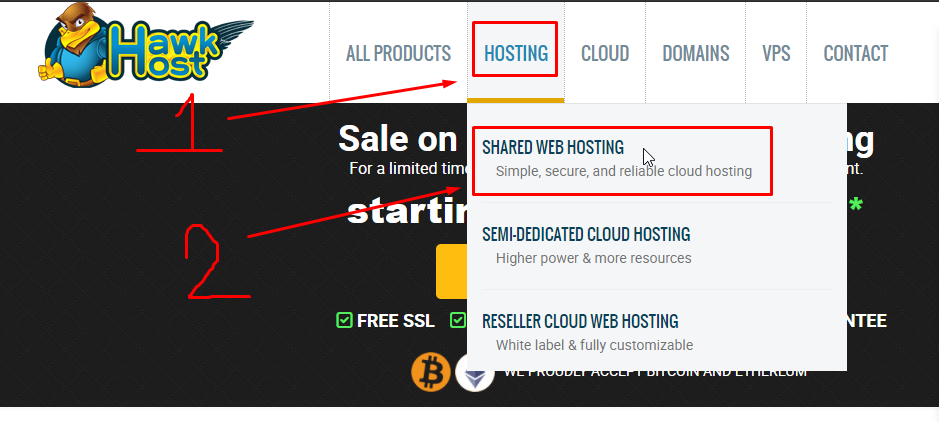
Tại đây bạn chọn gói “Primary” -> bấm vào nút “SIGN UP NOW”.

Nếu như bạn chưa có domain (tên miền) thì bạn có thể mua luôn domain tại hawk host bằng cách bấm vào tùy chọn “Register a new domain” -> sau đó nhập tên domain mà bạn muốn mua -> bấm nút “check” -> bấm “continue”.
Dòng trạng thái thông báo màu xanh có chữ “available” thì bạn có thể mua được domain, nếu dòng trạng thái màu đỏ có chữ “is not available” thì bạn phải nhập tên miền khác.
Còn nếu như bạn đã mua tên miền trước đó ở 1 công ty khác thì bạn chọn vào dòng “I will use my existing domain and update my nameservers”.

Phần “Choose billing cycle” bạn chọn thời gian sử dụng là 12 hoặc 24 tháng, chọn 24 thì giá sẽ được giảm thêm.
Phần “Hosting location” thì bạn chọn “Hong kong” hoặc “Singapore” để cho tốc độ truy cập về VN nhanh.
Bấm nút “continue”.
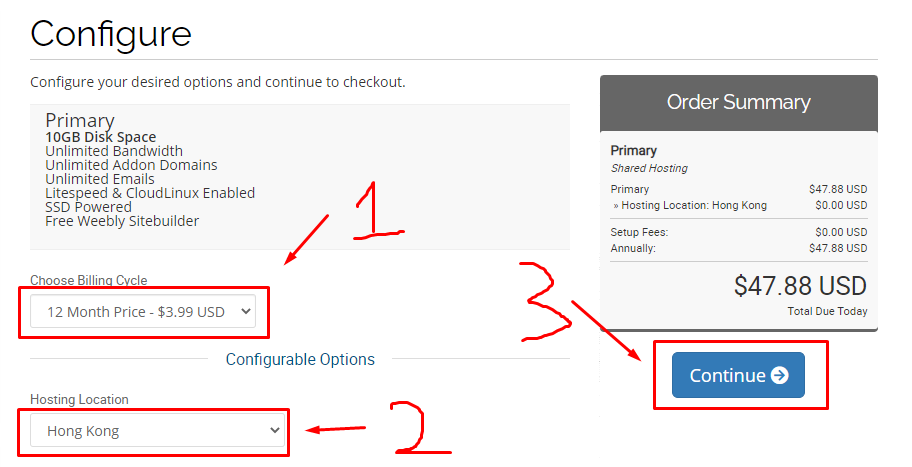
Nếu bạn muốn ẩn thông tin cá nhân khi mua domain thì bấm tích vào ô “ID Protection” phí là 3$/năm. Nếu không thì bạn bỏ trống ô không cần tích rồi bấm nút “Continue”.

Bây giờ bạn dán đoạn mã giảm giá coupon hawkhost 30% mà Ân đã hướng dẫn bạn cách lấy ở bước phía trên vào trong ô rồi bấm nút “Validate code” -> bấm nút “checkout”.

Bạn nhập thông tin cá nhân của bạn vào ô. Phần “Postcode” thì bạn xem thông tin bảng Zipcode Việt Nam tương ứng với tỉnh thành bạn đang sinh sống để nhập vào ô.
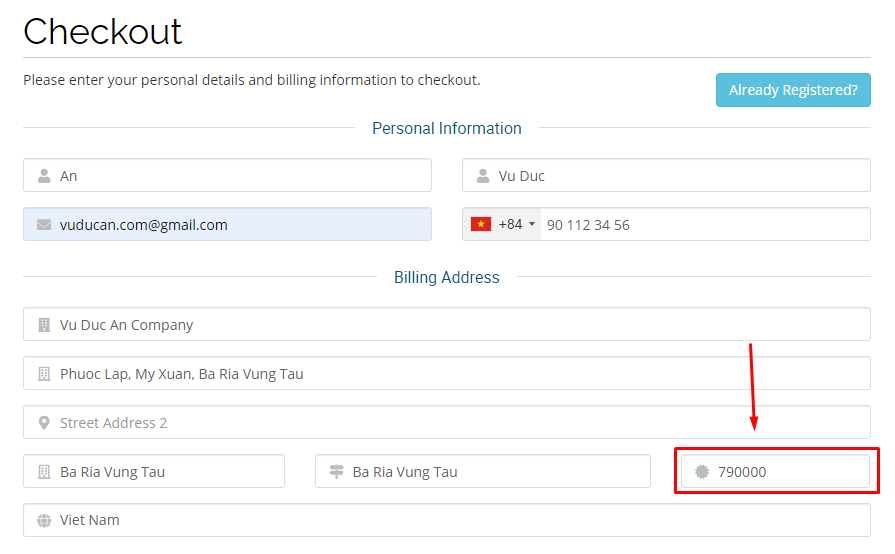
Phần câu hỏi bảo mật và câu trả lời bạn cần ghi nhớ nó để sau này trường hợp bạn lỡ quên mật khẩu tài khoản thì sẽ dùng nó để lấy lại.

Bạn chọn vào “Credit Card” rồi điền các thông tin vào ô:
Card number: dãy số in trên thẻ visa/mastercard của bạn.
Expiry date: thời gian hết hạn của thẻ.
CVV/CVC2: dãy số bảo mật phía sau thẻ (mặt sau thẻ thường có 3 số bí mật).
Enter a name for this card: tên in ở mặt trước của thẻ.

Thanh toán xong bạn kiểm tra hộp thư mail sẽ thấy thông tin tài khoản được gửi từ hawk host.

Bạn sẽ nhìn thấy phần domain, username, password. Đây là phần thông tin tài khoản đăng nhập vào trang cpanel quản trị hosting của bạn.

3.3.Cách trỏ tên miền về host Hawkhost
Bước trỏ tên miền này dành cho những bạn đã mua domain (tên miền) ở 1 công ty khác.
Việc trỏ tên miền là để kết nối giữa domain và hosting lại với nhau.
Lưu ý: nếu bạn mua domain tại hawk host như bước phía trên rồi thì không cần phải làm thao tác trỏ tên miền này nữa.
Về cơ bản thì cách trỏ tên miền tại các công ty đều giống nhau. Tuy nhiên trong bài viết này Ân hướng dẫn bạn trỏ trên namecheap.
Trong mail thông tin tài khoản mà bạn đã mua host sẽ có thông tin nameserver 1 và 2. Bạn sẽ sử dụng thông tin này để trỏ.
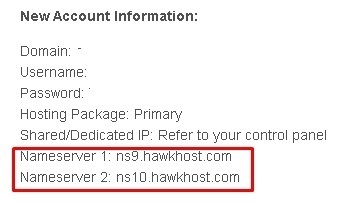
Trong giao diện quản trị của namecheap bạn chọn vào “domain list” -> bấm vào nút “Manage” của domain mà bạn muốn trỏ.

Tại đây bạn chọn “Custom DNS” rồi nhập 2 thông số nameserver vào -> sau đó bấm nút check để hoàn thành.

Lưu ý: Nếu bạn không biết cách trỏ domain như thế nào thì bạn có thể liên hệ đến bộ phận hỗ trợ nơi bạn mua domain đó, gửi cho họ thông tin nameserver họ sẽ trỏ giúp bạn.
4.Hướng dẫn sử dụng Hawkhost
4.1.Hướng dẫn 2 cách đăng nhập vào cpanel hosting Hawkhost
Có 2 cách để bạn đăng nhập vào hosting cpanel của hawkhost:
Cách thứ 1: bạn sử dụng thông tin tài khoản được gửi trong mail để đăng nhập theo đường dẫn “tên miền của bạn/cpanel”. Ví dụ: tenmiencuaban.com/cpanel
Cách thứ 2: bạn sử dụng tài khoản đã tạo ở bước hướng dẫn mua hosting hawkhost phía trên (thường tạo theo tài khoản mail) để đăng nhập vào my.hawkhost.com
Tại đây là trang quản lý những đơn hàng dịch vụ mà bạn đã mua. Để vào cpanel hosting thì bạn vào phần “services” -> chọn “My services”.

Bấm vào chữ “primary” của hosting mà bạn đã mua.

Kéo xuống phía dưới bạn sẽ nhìn thấy mục “cPanel”. Bạn bấm vào đây để truy cập trang quản trị hosting.

4.2.Hướng dẫn cài đặt wordpress trong Hawkhost
Trong giao diện cpanel bạn tìm đến phần “wordpress” (thường sẽ nằm ở phía dưới cùng).

Bấm nút “install now” để bắt đầu cài đặt.

Mục “choose protocol” bạn chọn https://.
Mục “choose domain” bạn chọn tên miền của bạn.
Mục “indirectory” bạn nhớ xóa trống phần này đi.
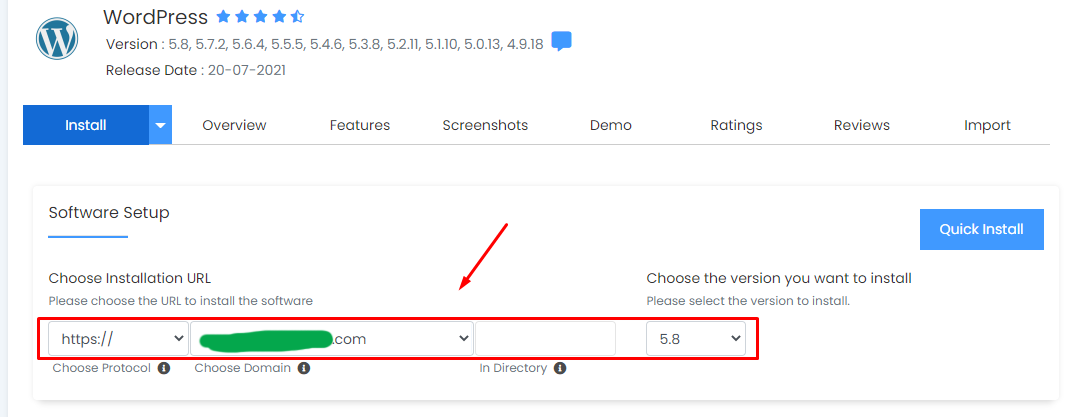
Mục “Admin Username” bạn đặt tên tài khoản quản trị theo cú pháp không dấu viết liền nhau.
Mục “Admin Password” bạn đặt mật khẩu cho tài khoản.
Mục “Admin email” bạn nhập địa chỉ mail vào để khi quên mật khẩu thì bạn dùng mail lấy lại mật khẩu cho tài khoản.
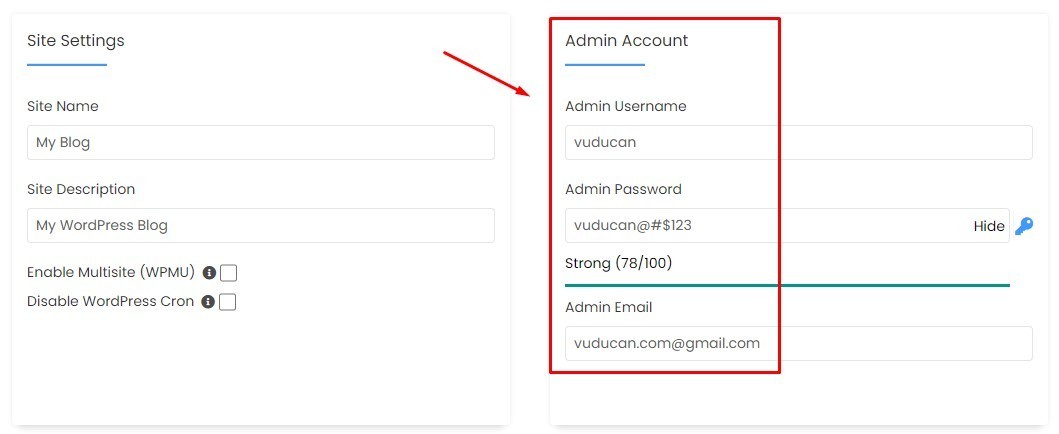
chọn ngôn ngữ “vietnamese”.
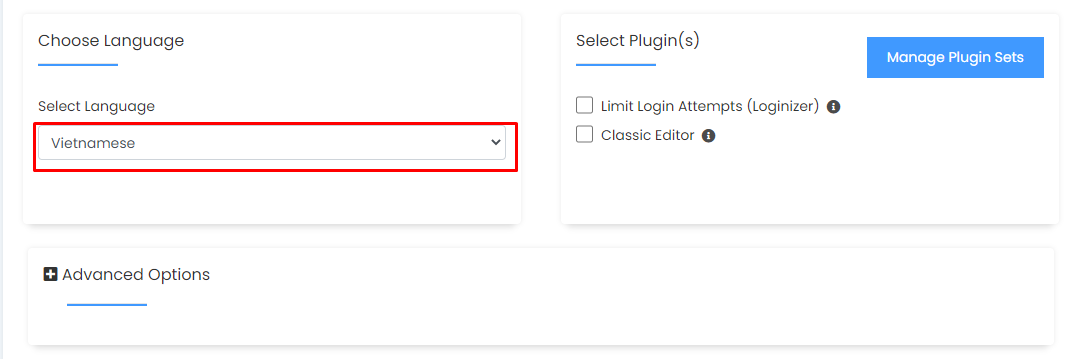
Bấm nút “install” để bắt đầu cài đặt.

Sau khi cài đặt thành công bạn sẽ nhìn thấy dòng thông báo “Congratulations, the software was installed successfully”.

4.2.Hướng dẫn cách gia hạn hosting Hawkhost
Sau 1 khoảng thời gian bạn sử dụng (sau 1 năm hoặc 2 năm tùy theo lúc bạn mua gói ban đầu) khi đến hạn thanh toán tiếp theo thì hawkhost sẽ gửi mail thông báo cho bạn biết trước khoảng vài ngày.
Tiêu đề mail có tên là “Customer invoice”. Nội dung bên trong cho bạn biết thông tin của hóa đơn mà bạn cần gia hạn cho kỳ sử dụng tiếp theo.
Họ cũng cho bạn biết là thanh toán không được thực hiện tự động, bạn cần phải đăng nhập vào trang quản lý sử dụng dịch vụ để tiến hành thanh toán.

Ok bây giờ Ân sẽ hướng dẫn bạn cách gia hạn hosting hawkhost nhé!. Trước tiên bạn cần truy cập vào trang my.hawkhost.com rồi đăng nhập tài khoản.
Bạn vào phần “billing” -> chọn “Payment Methods”.

Bạn kiểm tra xem hiện tại trong phương thức thanh toán của bạn đã có add thẻ visa/mastercard hay chưa và thẻ đó bạn còn sử dụng hay không, còn tiền trong thẻ hay không.
Nếu thẻ cũ của bạn không sử dụng nữa thì hãy xóa nó đi và chọn vào nút “Add new credit Card” để add thẻ mới.
Còn nếu như thẻ cũ bạn vẫn sử dụng được thì hãy cứ để im đó và bạn không cần phải làm gì tiếp theo cả.

Bây giờ bạn vào phần “Billing” -> chọn vào “My invoices”.

Tại đây sẽ hiển thị ra hóa đơn mà bạn cần thanh toán, bạn chỉ cần bấm nút “Pay now” để tiến hành gia hạn là xong. (do Ân chưa có gói host nào đến hạn thanh toán nên trong hình bạn sẽ không nhìn thấy invoices).

4.3.Hướng dẫn liên hệ Hawkhost support hỗ trợ khi gặp lỗi
Trong quá trình sử dụng đôi lúc bạn sẽ gặp một số vấn đề lỗi cần được hỗ trợ nhưng không biết phải làm thế nào.
Đừng lo! Bây giờ Ân sẽ hướng dẫn bạn, Ân không hề giỏi tiếng anh nhưng Ân vẫn có thể tự liên hệ với đội ngũ hỗ trợ rất nhiều lần và lần nào cũng giải quyết vấn đề một cách ổn thỏa.
Bạn đăng nhập vào my.hawkhost.com sau đó bạn bấm vào phần “Open Ticket” -> chọn vào “Support”.

okey, rất đơn giản. việc của bạn tiếp theo là vào trang Google dịch rồi chọn phương thức dịch từ tiếng việt sang tiếng anh.
Bạn viết nội dung cần hỗ trợ vào ô tiếng việt rồi copy nội dung bên ô tiếng anh để dán vào tickets hỗ trợ.

Bây giờ thì dán nội dung vào tickets thôi.
Subject: là phần tiêu đề, bạn ghi nội dung tóm gọn vấn đề mà bạn muốn hỗ trợ.
Department: là bộ phận bạn muốn liên hệ, ở đây bạn chọn “support”.
Priority: là mức độ ưu tiên, bạn có thể chọn “high” để được hỗ trợ nhanh nhất có thể.
Message: là ô nhập nội dung bạn mô tả về vấn đề muốn được hỗ trợ.
Attachments: là phần cho phép bạn đính kèm ảnh mô tả vấn đề.
Submit: bấm nút này để gửi tickets tới đội ngũ hỗ trợ.

sau đó bạn sẽ nhận được 1 email tự động được họ gửi đến xác nhận tickets của bạn. Bây giờ bạn chờ trong vòng 30p nhân viên hỗ trợ sẽ phản hồi đến bạn.

5.Kết hợp Hawkhost với Cloudflare để tăng tốc website
Cloudflare là một dịch vụ bảo mật và phân phối máy chủ tên miền trung gian. Dịch vụ này sẽ đứng ở giữa để kết nối tên miền và hosting lại với nhau.
Mọi truy cập của người dùng sẽ thông qua cloudflare rồi từ đó cloudflare kết nối tới hosting của bạn.
Nó giống như là một bức tường lửa giúp bảo mật website và hosting cho bạn, ngoài ra nó còn giúp tăng tốc độ load trang đáng kể.
Bạn có thể truy cập vào CloudFlare.com chọn gói miễn phí để cài đặt và làm theo hướng dẫn để bắt đầu sử dụng.
6.Kết
Như vậy Ân đã hướng dẫn xong cho bạn cách mua hosting Hawkhost rồi nhé. Cũng không quá phức tạp đúng không?
Bạn đã sử dụng hosting tại Hawkhost rồi chứ? Cảm nhận của bạn thế nào về chất lượng hosting tại đây?
Nếu trong quá trình đăng ký bạn có gặp vấn đề thắc mắc gì thì hãy bình luận phía dưới, Ân sẽ tranh thủ phản hồi hỗ trợ bạn.





Cảm ơn anh nhiều nhé, em đã làm theo hướng dẫn trong bài viết của anh và được giảm giá 30%, em mua hẳn 24 tháng luôn tính ra thì khá là rẻ. Cho em hỏi là những lần sau em gia hạn sử dụng host hawkhost tiếp thì vẫn được giảm giá 30% chứ ạ?
đúng rồi e, cái hawkhost coupon giảm 30% đó là trọn đời luôn nha e, những lần gia hạn sau e vẫn được giảm nha.